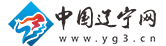win8.1如何安装密钥?win8怎么更改产品密匙?
win8.1如何安装密钥?
Win8.1安装秘钥大全
1、微软官方提供的产品密钥:(以下几组能使用的win8.1安装秘钥)
简体中文多国语言版
NTTX3-RV7VB-T7X7F-WQYYY-9Y92F
Win8统一注册码
DNJXJ-7XBW8-2378T-X22TX-BKG7J
Windows 8.1 With Update秘钥
中文标准版
NB4WH-BBBYV-3MPPC-9RCMV-46XCB
专业版
XHQ8N-C3MCJ-RQXB6-WCHYG-C9WKB
普通版
NB4WH-BBBYV-3MPPC-9RCMV-46XCB

win8.1系统安装图文教程
1、本文以win8.1简体中文版为例,大家下载的镜像一定要核对一下MD5值是不是正确的再安装,不然白浪费时间了。
2、Win8.1安装向导
点击选择“简体中文”之后,下一步到下图界面,选择“现在安装”。
3、接着是要求输入安装激活密钥。
选择输入的是简体中文多国语言版:
NTTX3-RV7VB-T7X7F-WQYYY-9Y92F
4、许可证条款
接着就是安装任何软件或系统都会有的软件许可条款,选择“接收许可条款”。
5、安装类型选择
由于首次安装win8.1选择自定义仅安装,如果是升级的话选择上面的。点击自定义选择之后,如下图:
6、格式化分区
由于虚拟机安装只分了60GB的空间,这里只分一个区,然后下一步。
7、其他注意事项
注意安装系统的分区最好格式化一下,如果出现下图提示格式不匹配,选择“格式化”即可。
8、安装windows
选择好分区之后下一步,才正式开始windows的安装过程(光盘文件复制,解压 需要比较长时间)等十多分钟。
9、几分钟之后,出现下图“个性化”设置,输入电脑名。
10、系统快速设置
接着是针对win8.1系统的,更新,查找,设备名。用户名等设置如果想快点可以选择使用“系统快速设置”也就是系统默认设置。如果需要自定义(看后面)。
11、Microsoft账户
Microsoft账户是用于云同windows的系统设置的(申请注册账号连接互联网)。
12、创建Microsoft账号
如果没有账号需要申请的话,可以通过填写下面表单(电子邮件地址outlook或hotmail.com)。
13、设置好之后,输入系统的用户名和账号密码,用于登陆操作系统。
14、安装配置windows
以上步骤都设置好之后,系统会进入配置更新。根据系统的配置不同需要的时间不一样,设置好之后,系统会自动重启。
15、有的时候出现等后金鱼的界面,这个界面会等比较长时间不要中断了。
16、重启之后,再次进入系统。会进入程序应用加载的阶段。
17、如果都没有问题安装好之后,即可正常登陆win8.1系统了。至此win8.1标准安装过程就结束了。
win8.1自定义设置
1、如果刚刚选择了自定义设置的话,接下来就是网络环境选择,工作组还是域环境。
2、Windows更新设置,是不是自动下载更新,更新提醒是否发布到微软等。
3、在线问题解决,和微软产品服务。如果不想发送消息服务就把这些取消。
4、其他共享服务,同样和刚刚上面的一样。为了更好的解决问题可以把某些信息发送给微软,为了保证隐私也可以取消。
win8怎么更改产品密匙?
进入win8传统桌面后在桌面上右键新建一个“文本文档”。命名为“更换密钥”
打开文本文档输入“slmgr /ipk NG4HW-VH26C-733KW-K6F98-J8CK4”
输入完成后把此文本文档重命名为“更改密钥.bat”。鼠标右键更改密钥选择”以管理员身份运行”即可。
- 01 感受广汽本田新飞度:在依旧实用基础上,变得更年轻更时尚_全球热资讯
- 02 重塑新能源SUV价值认知,Hi4助力哈弗破局新能源下半场
- 03 全系标配30吋6K屏 全新别克君越上市
- 04 安徽母女三人溺亡因家庭矛盾?官方:需再核实,妇联介入 天天新消息
- 05 当前要闻:北京健康证查询系统入口_北京健康证查询系统
- 06 全球观察:第二代黄金动力+酷炫柠檬黄,全新探歌尽享非凡驾趣
- 07 哈弗枭龙MAX上市,定价够狠,先让自己卷起来_世界热点
- 08 【环球时快讯】第371批合资新车抢先看,丰田本田不在,大众别克“称霸王”
- 09 中保研最安全的新能源SUV,是怎么做到的?
- 010 低趴姿态风的奔驰S320,为什么只有"基友"没有"夏树"?